Spring Integration vous fournit un mécanisme de messagerie pour échanger des Messages via MessageChannels. Il utilise des adaptateurs de canaux pour communiquer avec des systèmes externes.
Dans cet exercice, nous allons créer deux applications qui communiquent à l'aide des adaptateurs de canaux Spring Integration fournis par Spring Cloud GCP. Ces adaptateurs permettent à Spring Integration d'utiliser Google Cloud Pub/Sub comme backend d'échange de messages.
Vous découvrirez aussi comment utiliser Cloud Shell et la commande gcloud du SDK Cloud.
Ce tutoriel utilise l'exemple de code du guide de démarrage de Spring Boot.
Points abordés
- Échanger des messages entre des applications avec Google Cloud Pub/Sub à l'aide de Spring Integration et Spring Cloud GCP
Prérequis
- Un projet Google Cloud Platform
- Un navigateur tel que Chrome ou Firefox
- Bonne connaissance des éditeurs de texte Linux standards tels que Vim, EMACs ou Nano
Comment allez-vous utiliser ce tutoriel ?
Comment évalueriez-vous votre expérience de création d'applications Web HTML/CSS ?
Quel est votre niveau d'expérience avec les services Google Cloud Platform ?
Configuration de l'environnement au rythme de chacun
Si vous ne possédez pas encore de compte Google (Gmail ou Google Apps), vous devez en créer un. Connectez-vous à la console Google Cloud Platform (console.cloud.google.com) et créez un projet :
Mémorisez l'ID du projet. Il s'agit d'un nom unique permettant de différencier chaque projet Google Cloud (le nom ci-dessus est déjà pris ; vous devez en trouver un autre). Il sera désigné par le nom PROJECT_ID tout au long de cet atelier de programmation.
Vous devez ensuite activer la facturation dans la console Cloud pour pouvoir utiliser les ressources Google Cloud.
Suivre cet atelier de programmation ne devrait pas vous coûter plus d'un euro. Cependant, cela peut s'avérer plus coûteux si vous décidez d'utiliser davantage de ressources ou si vous n'interrompez pas les ressources (voir la section "Effectuer un nettoyage" à la fin du présent document).
Les nouveaux utilisateurs de Google Cloud Platform peuvent bénéficier d'un essai sans frais avec 300$de crédits.
Google Cloud Shell
Bien que Google Cloud puisse être utilisé à distance depuis votre ordinateur portable, nous allons nous servir de Google Cloud Shell pour cet atelier de programmation, un environnement de ligne de commande exécuté dans le cloud.
Activer Google Cloud Shell
Depuis la console GCP, cliquez sur l'icône Cloud Shell de la barre d'outils située dans l'angle supérieur droit :
Cliquez ensuite sur "Démarrer Cloud Shell" :
Le provisionnement de l'environnement et la connexion ne devraient pas prendre plus de quelques minutes :
Cette machine virtuelle contient tous les outils de développement nécessaires. Elle intègre un répertoire d'accueil persistant de 5 Go et s'exécute sur Google Cloud, ce qui améliore nettement les performances du réseau et l'authentification. Vous pouvez réaliser une grande partie, voire la totalité, des activités de cet atelier dans un simple navigateur ou sur votre Chromebook Google.
Une fois connecté à Cloud Shell, vous êtes en principe authentifié, et le projet est déjà défini avec votre PROJECT_ID.
Exécutez la commande suivante dans Cloud Shell pour vérifier que vous êtes authentifié :
gcloud auth list
Résultat de la commande
Credentialed accounts: - <myaccount>@<mydomain>.com (active)
gcloud config list project
Résultat de la commande
[core] project = <PROJECT_ID>
Si vous obtenez un résultat différent, exécutez cette commande :
gcloud config set project <PROJECT_ID>
Résultat de la commande
Updated property [core/project].
Accédez à la page Sujets Google Cloud Pub/Sub et activez l'API.
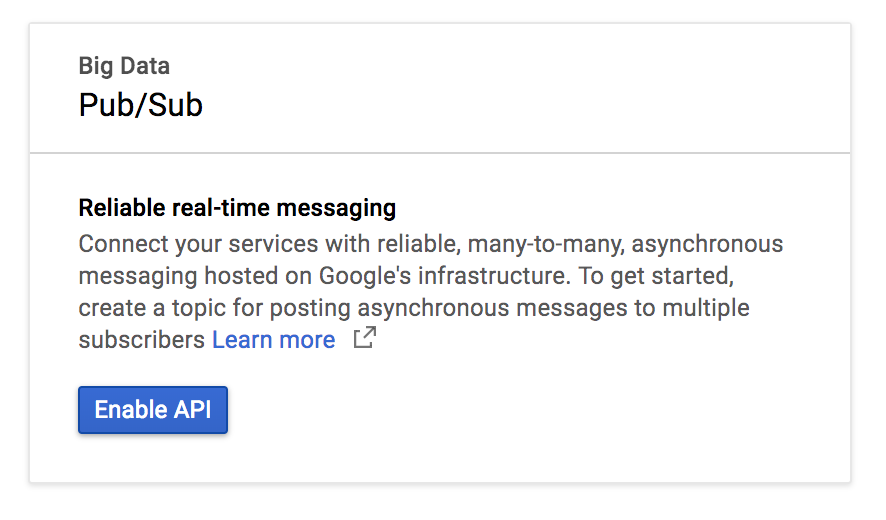
Cliquez sur Créer un sujet.
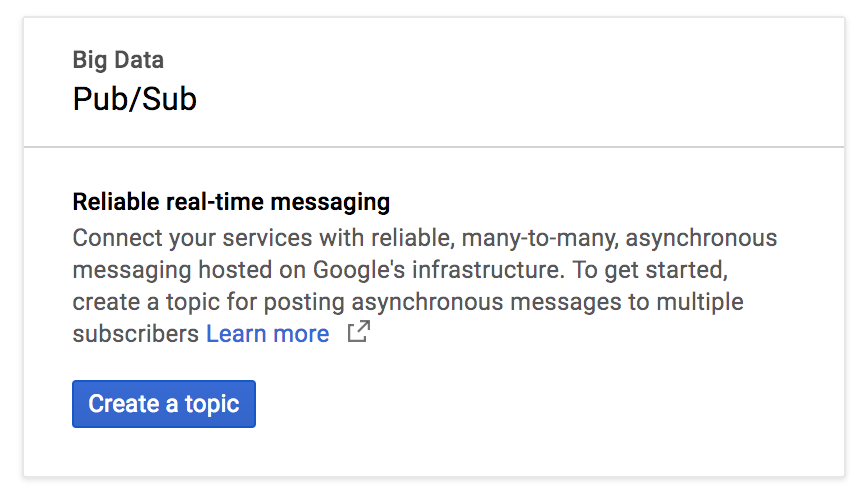
Saisissez exampleTopic comme nom du sujet, puis cliquez sur Create (Créer).
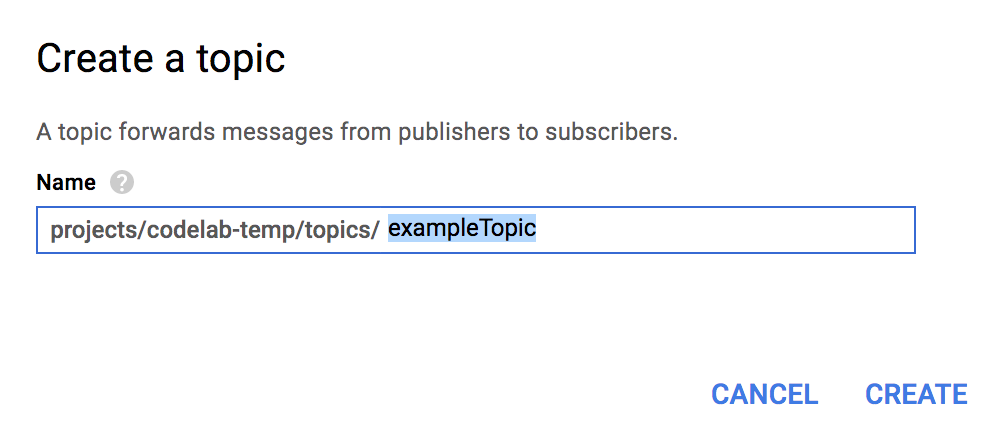
Une fois le sujet créé, restez sur la page "Sujets". Recherchez le sujet que vous venez de créer, appuyez sur les trois points verticaux à la fin de la ligne, puis cliquez sur Nouvel abonnement.
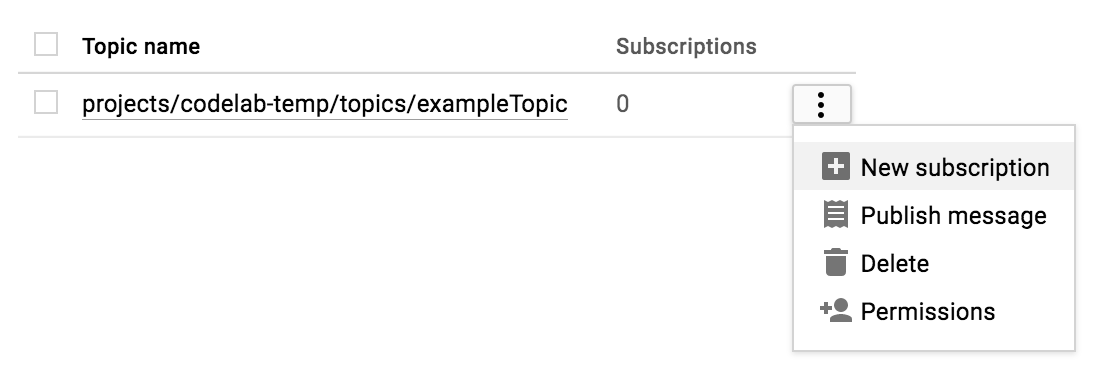
Saisissez exampleSubscription dans la zone de texte "Nom de l'abonnement", puis cliquez sur Créer.
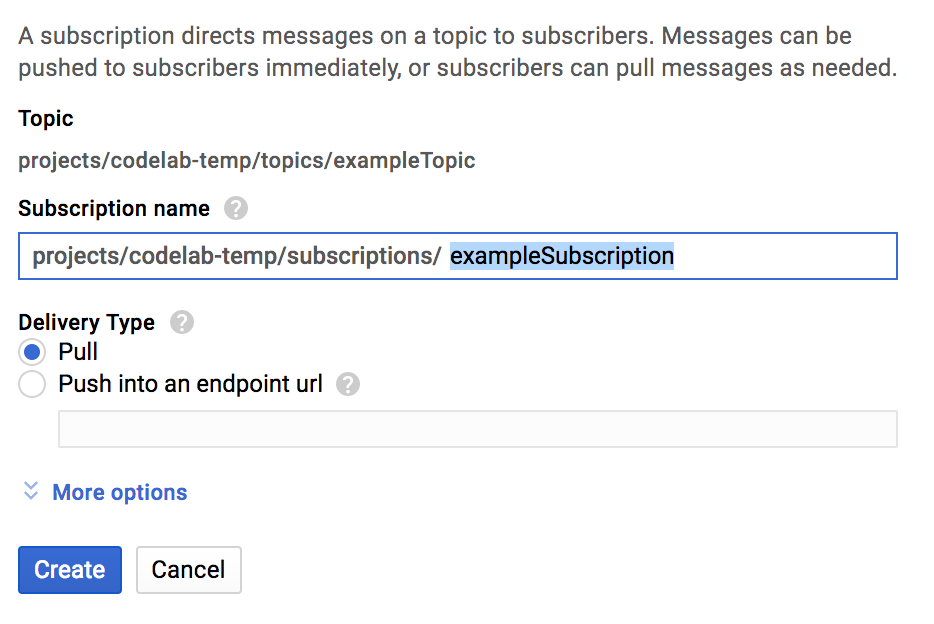
Une fois l'environnement Cloud Shell lancé, vous pouvez utiliser la ligne de commande pour générer deux applications Spring Boot avec Spring Initializr :
$ curl https://start.spring.io/starter.tgz \
-d bootVersion=2.0.6.RELEASE \
-d dependencies=web \
-d baseDir=spring-integration-sender | tar -xzvf -
$ curl https://start.spring.io/starter.tgz \
-d bootVersion=2.0.6.RELEASE \
-d baseDir=spring-integration-receiver | tar -xzvf -Nous allons maintenant créer notre application d'envoi de messages. Accédez au répertoire de l'application d'envoi.
$ cd spring-integration-senderNous voulons que notre application puisse écrire des messages dans un canal. Une fois qu'un message se trouve dans le canal, il est récupéré par l'adaptateur de canal sortant, qui le convertit d'un message Spring générique en message Google Cloud Pub/Sub et le publie dans un sujet Google Cloud Pub/Sub.
Pour que notre application puisse écrire dans un canal, nous pouvons utiliser une passerelle de messagerie Spring Integration. À l'aide d'un éditeur de texte de vim, emacs ou nano, déclarez une interface PubsubOutboundGateway dans la classe DemoApplication.
src/main/java/com/example/demo/DemoApplication.java
...
import org.springframework.integration.annotation.MessagingGateway;
@SpringBootApplication
public class DemoApplication {
...
@MessagingGateway(defaultRequestChannel = "pubsubOutputChannel")
public interface PubsubOutboundGateway {
void sendToPubsub(String text);
}
}Nous disposons désormais d'un mécanisme permettant d'envoyer des messages à un canal, mais où vont ces messages une fois qu'ils sont dans le canal ?
Nous avons besoin d'un adaptateur de canal sortant pour consommer les nouveaux messages du canal et les publier dans un sujet Google Cloud Pub/Sub.
src/main/java/com/example/demo/DemoApplication.java
...
import org.springframework.cloud.gcp.pubsub.core.PubSubTemplate;
import org.springframework.context.annotation.Bean;
import org.springframework.integration.annotation.ServiceActivator;
import org.springframework.cloud.gcp.pubsub.integration.outbound.PubSubMessageHandler;
import org.springframework.messaging.MessageHandler;
@SpringBootApplication
public class DemoApplication {
...
@Bean
@ServiceActivator(inputChannel = "pubsubOutputChannel")
public MessageHandler messageSender(PubSubTemplate pubsubTemplate) {
return new PubSubMessageHandler(pubsubTemplate, "exampleTopic");
}
}L'annotation @ServiceActivator entraîne l'application de ce MessageHandler à tous les nouveaux messages dans inputChannel. Dans ce cas, nous appelons notre adaptateur de canal sortant, PubSubMessageHandler, pour publier le message dans le sujet exampleTopic de Google Cloud Pub/Sub.
Maintenant que l'adaptateur de canal est en place, nous pouvons câbler automatiquement un objet PubsubOutboundGateway et l'utiliser pour écrire un message dans un canal.
src/main/java/com/example/demo/DemoApplication.java
...
import org.springframework.beans.factory.annotation.Autowired;
import org.springframework.web.bind.annotation.PostMapping;
import org.springframework.web.bind.annotation.RequestParam;
import org.springframework.web.servlet.view.RedirectView;
@SpringBootApplication
public class DemoApplication {
...
@Autowired
private PubsubOutboundGateway messagingGateway;
@PostMapping("/postMessage")
public RedirectView postMessage(@RequestParam("message") String message) {
this.messagingGateway.sendToPubsub(message);
return new RedirectView("/");
}
}Grâce à l'annotation @PostMapping, nous disposons désormais d'un point de terminaison qui écoute les requêtes HTTP POST, mais pas sans ajouter également une annotation @RestController à la classe DemoApplication pour la marquer comme contrôleur REST.
src/main/java/com/example/demo/DemoApplication.java
import org.springframework.web.bind.annotation.RestController;
@SpringBootApplication
@RestController
public class DemoApplication {
...
}Pour que l'application s'exécute, il nous suffit d'ajouter les dépendances requises.
pom.xml
<project>
...
<!-- Add Spring Cloud GCP Dependency BOM -->
<dependencyManagement>
<dependencies>
<dependency>
<groupId>org.springframework.cloud</groupId>
<artifactId>spring-cloud-gcp-dependencies</artifactId>
<version>1.0.0.RELEASE</version>
<type>pom</type>
<scope>import</scope>
</dependency>
</dependencies>
</dependencyManagement>
<dependencies>
...
<!-- Add Pub/Sub Starter -->
<dependency>
<groupId>org.springframework.cloud</groupId>
<artifactId>spring-cloud-gcp-starter-pubsub</artifactId>
</dependency>
<!-- Add Spring Integration -->
<dependency>
<groupId>org.springframework.integration</groupId>
<artifactId>spring-integration-core</artifactId>
</dependency>
</dependencies>
</project>Exécutez l'application émettrice.
# Set the Project ID in environmental variable
$ export GOOGLE_CLOUD_PROJECT=`gcloud config list \
--format 'value(core.project)'`
$ ./mvnw spring-boot:runL'application écoute les requêtes POST contenant un message sur le port 8080 et le point de terminaison /postMessage, mais nous y reviendrons plus tard.
Nous venons de créer une application qui envoie des messages via Google Cloud Pub/Sub. Nous allons maintenant créer une autre application qui reçoit ces messages et les traite.
Cliquez sur + pour ouvrir une nouvelle session Cloud Shell.
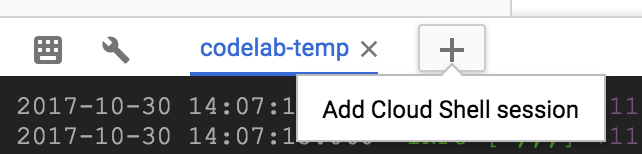
Ensuite, dans la nouvelle session Cloud Shell, accédez au répertoire de l'application réceptrice :
$ cd spring-integration-receiverDans l'application précédente, la déclaration de la passerelle de messagerie a créé le canal sortant pour nous. Comme nous n'utilisons pas de passerelle de messagerie pour recevoir les messages, nous devons déclarer notre propre MessageChannel où les messages entrants arriveront.
src/main/java/com/example/demo/DemoApplication.java
...
import org.springframework.context.annotation.Bean;
import org.springframework.integration.channel.DirectChannel;
import org.springframework.messaging.MessageChannel;
@SpringBootApplication
public class DemoApplication {
...
@Bean
public MessageChannel pubsubInputChannel() {
return new DirectChannel();
}
}Nous aurons besoin de l'adaptateur de canal entrant pour recevoir les messages de Google Cloud Pub/Sub et les relayer vers pubsubInputChannel.
src/main/java/com/example/demo/DemoApplication.java
...
import org.springframework.beans.factory.annotation.Qualifier;
import org.springframework.cloud.gcp.pubsub.core.PubSubTemplate;
import org.springframework.cloud.gcp.pubsub.integration.inbound.PubSubInboundChannelAdapter;
@SpringBootApplication
public class DemoApplication {
...
@Bean
public PubSubInboundChannelAdapter messageChannelAdapter(
@Qualifier("pubsubInputChannel") MessageChannel inputChannel,
PubSubTemplate pubSubTemplate) {
PubSubInboundChannelAdapter adapter =
new PubSubInboundChannelAdapter(pubSubTemplate, "exampleSubscription");
adapter.setOutputChannel(inputChannel);
return adapter;
}
}Cet adaptateur se lie à pubsubInputChannel et écoute les nouveaux messages de l'abonnement exampleSubscription Google Cloud Pub/Sub.
Nous avons un canal où les messages entrants sont publiés, mais que faire de ces messages ?
Traitons-les avec une @ServiceActivator qui se déclenche lorsque de nouveaux messages arrivent sur pubsubInputChannel.
src/main/java/com/example/demo/DemoApplication.java
...
import org.apache.commons.logging.Log;
import org.apache.commons.logging.LogFactory;
import org.springframework.integration.annotation.ServiceActivator;
@SpringBootApplication
public class DemoApplication {
...
private static final Log LOGGER = LogFactory.getLog(DemoApplication.class);
@ServiceActivator(inputChannel = "pubsubInputChannel")
public void messageReceiver(String payload) {
LOGGER.info("Message arrived! Payload: " + payload);
}
}Dans ce cas, nous allons simplement enregistrer la charge utile du message.
Nous devons ajouter les dépendances nécessaires.
pom.xml
<project>
...
<!-- Add Spring Cloud GCP Dependency BOM -->
<dependencyManagement>
<dependencies>
<dependency>
<groupId>org.springframework.cloud</groupId>
<artifactId>spring-cloud-gcp-dependencies</artifactId>
<version>1.0.0.RELEASE</version>
<type>pom</type>
<scope>import</scope>
</dependency>
</dependencies>
</dependencyManagement>
<dependencies>
...
<!-- Add Pub/Sub Starter -->
<dependency>
<groupId>org.springframework.cloud</groupId>
<artifactId>spring-cloud-gcp-starter-pubsub</artifactId>
</dependency>
<!-- Add Spring Integration -->
<dependency>
<groupId>org.springframework.integration</groupId>
<artifactId>spring-integration-core</artifactId>
</dependency>
</dependencies>
</project>Exécutez l'application réceptrice.
$ ./mvnw spring-boot:runTous les messages que vous envoyez à l'application d'envoi sont désormais enregistrés dans l'application de réception. Pour le tester, ouvrez une nouvelle session Cloud Shell et envoyez une requête HTTP POST à l'application d'envoi.
$ curl --data "message=Hello world!" localhost:8080/postMessageVérifiez ensuite que l'application réceptrice a enregistré le message que vous avez envoyé.
INFO: Message arrived! Payload: Hello world!Supprimez l'abonnement et le sujet créés dans le cadre de cet exercice.
$ gcloud beta pubsub subscriptions delete exampleSubscription
$ gcloud beta pubsub topics delete exampleTopicVous configurez deux applications Spring Boot qui utilisent les adaptateurs de canaux d'intégration Spring pour Google Cloud Pub/Sub. Ils échangent des messages entre eux sans jamais interagir avec l'API Google Cloud Pub/Sub.
Vous avez appris à utiliser les adaptateurs de canaux d'intégration Spring pour Google Cloud Pub/Sub.
En savoir plus
- Google Cloud Pub/Sub : https://cloud.google.com/pubsub/
- Projet Spring sur GCP : http://cloud.spring.io/spring-cloud-gcp/
- Dépôt GitHub Spring sur GCP : https://github.com/spring-cloud/spring-cloud-gcp
- Java sur Google Cloud Platform : https://cloud.google.com/java/
Licence
Ce document est publié sous une licence Creative Commons Attribution 2.0 Generic.

